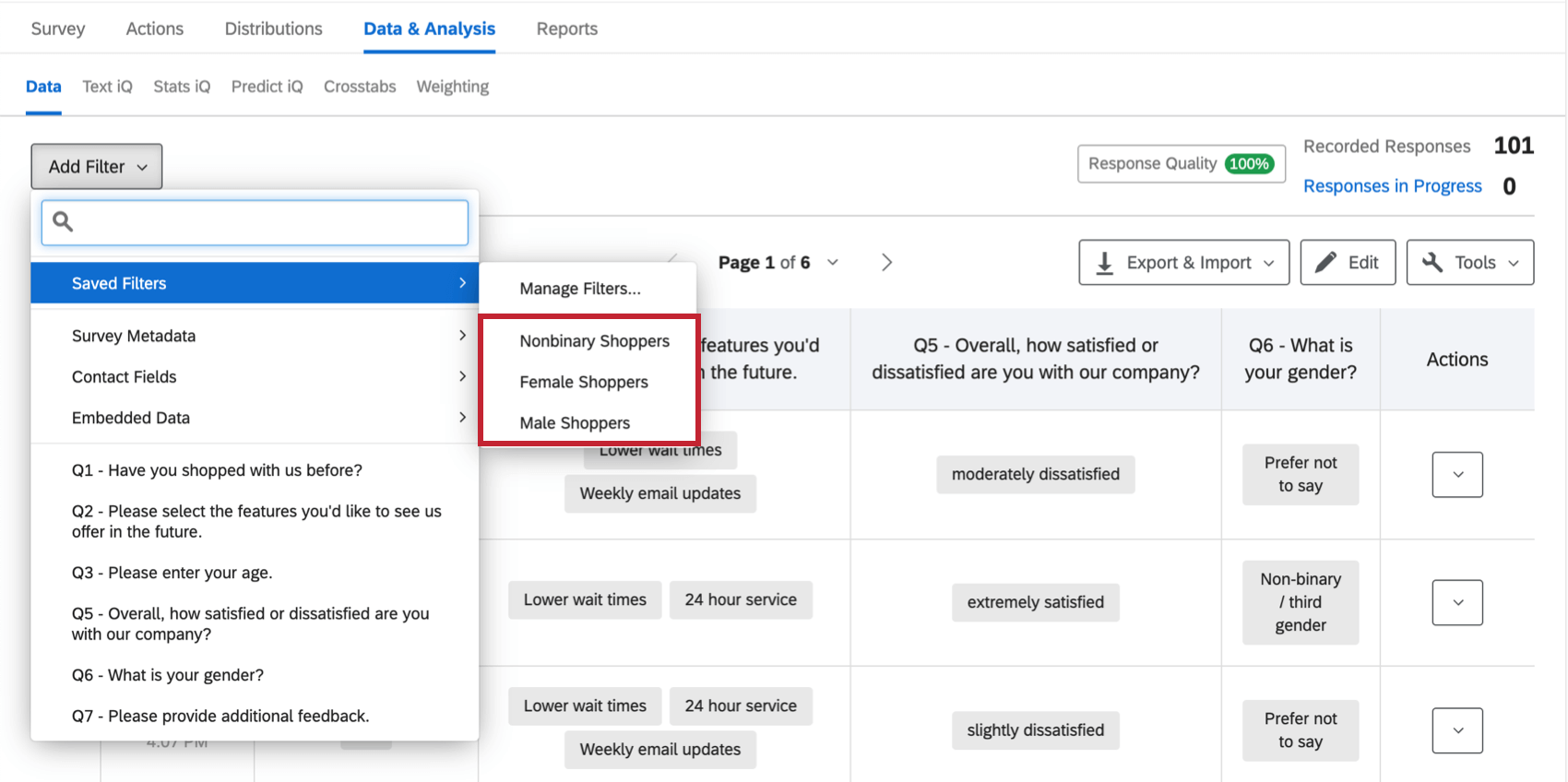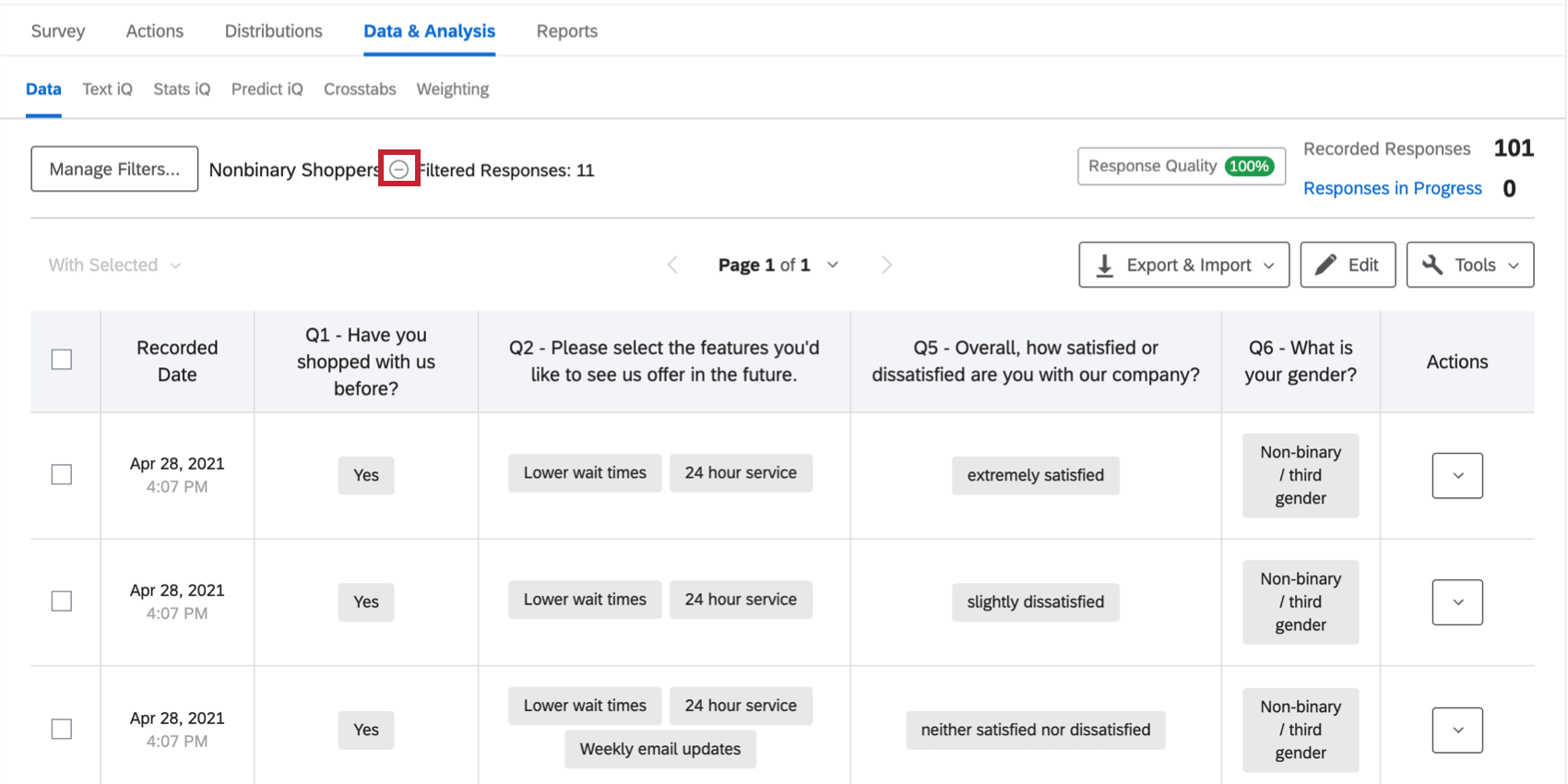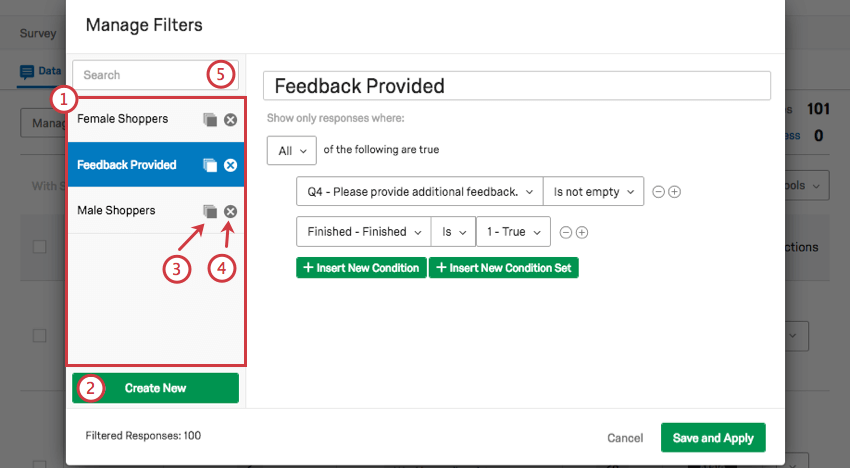Filtern von Antworten
Inhalt Dieser Seite:
Filtern von Antworten im Überblick
In einigen Fällen könnte es sein, dass Sie vielleicht nur mit einer bestimmten Untermenge der Umfrageteilnehmerdaten arbeiten möchten. Möglicherweise möchten Sie nur die Daten der letzten drei Monate betrachten oder Sie sind lediglich daran interessiert, die Antworten von alleinstehenden Müttern im Alter von 18 bis 35 Jahren zu exportieren. Ganz gleich, wie spezifisch die Anforderungen für Ihre Studie sind, mit Qualtrics können Sie Filter für Ihre Antwortdaten erstellen und sie zur späteren Nutzung speichern.
Hinzufügen von Filtern
- Navigieren Sie im Reiter „Daten und Analyse“ zum Abschnitt Daten.
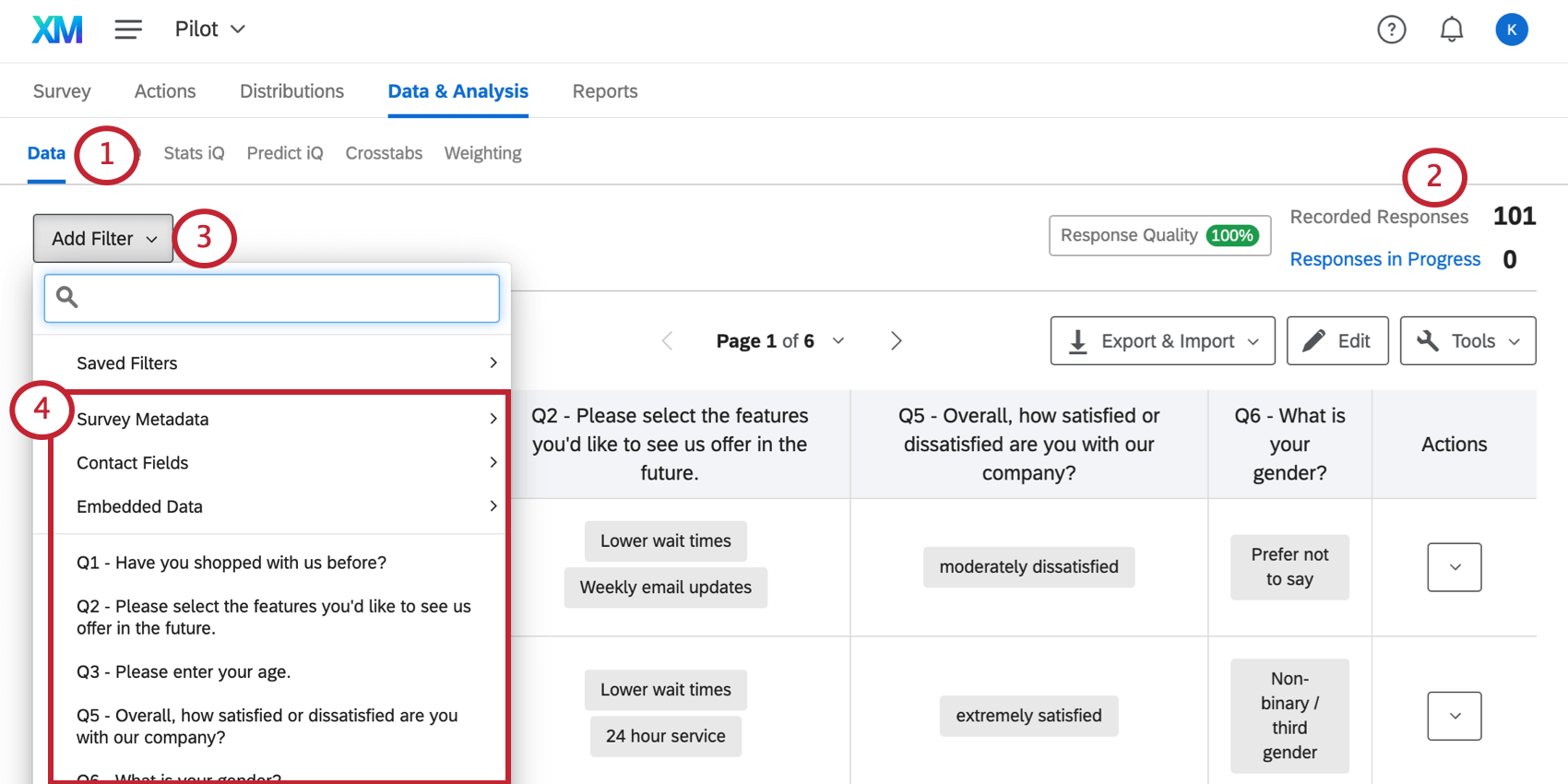
- Navigieren Sie zu Aufgezeichnete Antworten.
- Klicken Sie auf Filter hinzufügen.
- Wählen Sie das Feld aus, nach dem Sie filtern möchten.
- Wählen Sie einen Operator aus.
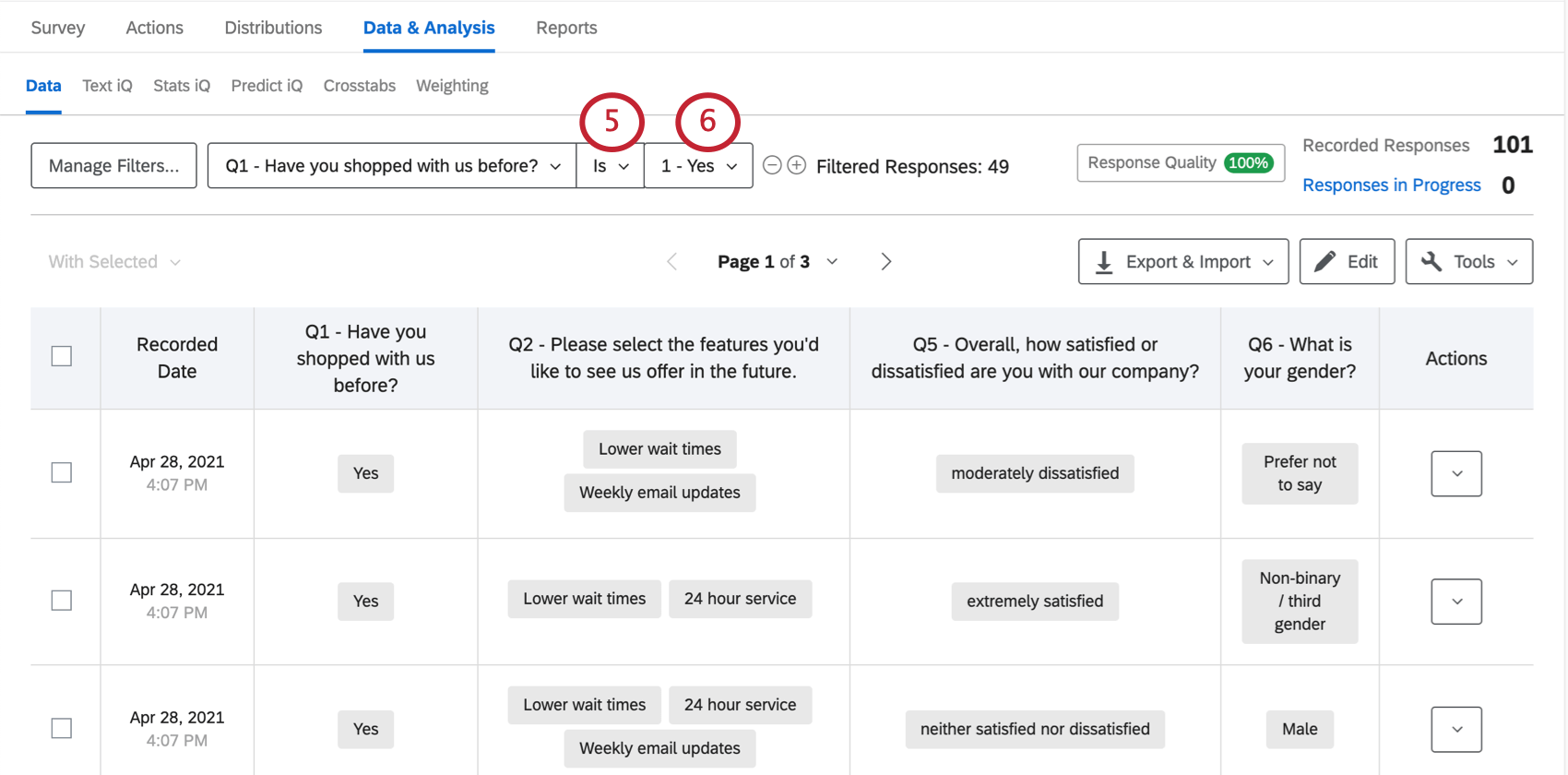
- Wählen Sie einen Operanden aus.
Nachdem Sie Ihre Filter angewendet haben, wird sich Ihr Antwort-Viewer automatisch aktualisieren und Ihnen die Antworten anzeigen, die Ihren Kriterien entsprechen. Sie können die Gesamtanzahl dieser Antworten direkt neben Ihrem Filter sehen.
Speichern und erneutes Laden von Filtern
Immer, wenn Sie mehr als eine Bedingung zu Ihren Filtern hinzufügen, erstellen Sie einen Filter, der für später gespeichert wird. In diesem Abschnitt wird das Erstellen und Verwalten dieser gespeicherten Filter behandelt.
Bearbeiten eines Filters
- Erstellen eines Basisfilters.
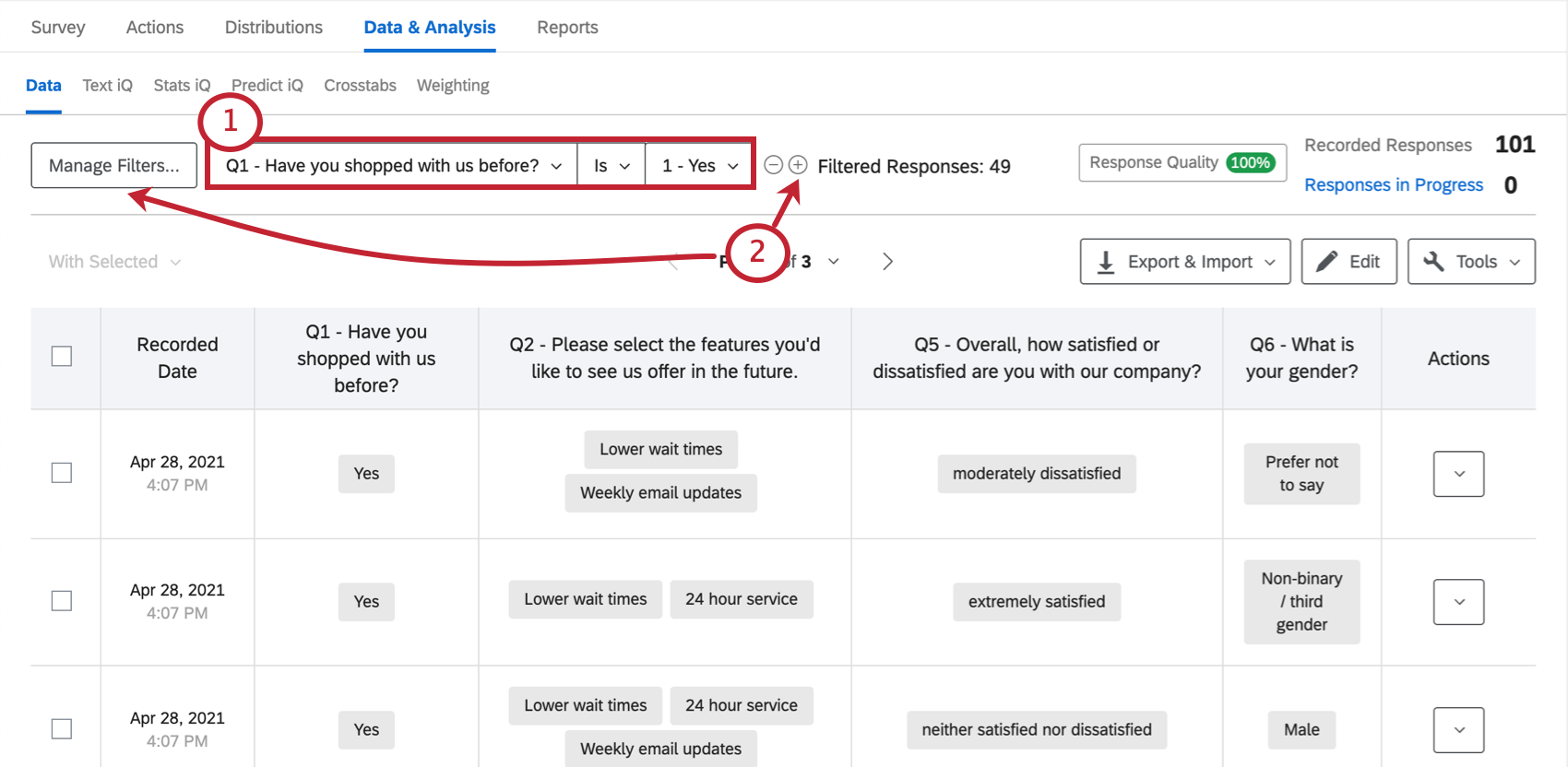 Tipp: Achten Sie darauf, die Seite vor dem Speichern nicht zu verlassen!
Tipp: Achten Sie darauf, die Seite vor dem Speichern nicht zu verlassen! - Klicken Sie auf Filter verwalten oder auf das Pluszeichen (+) und fahren Sie mit dem Erstellen Ihres Filters fort. Beide Optionen öffnen das Fenster „Filter verwalten“.
- Geben Sie einen Filternamen in das Textfeld ein.

- Klicken Sie auf Speichern und anwenden.
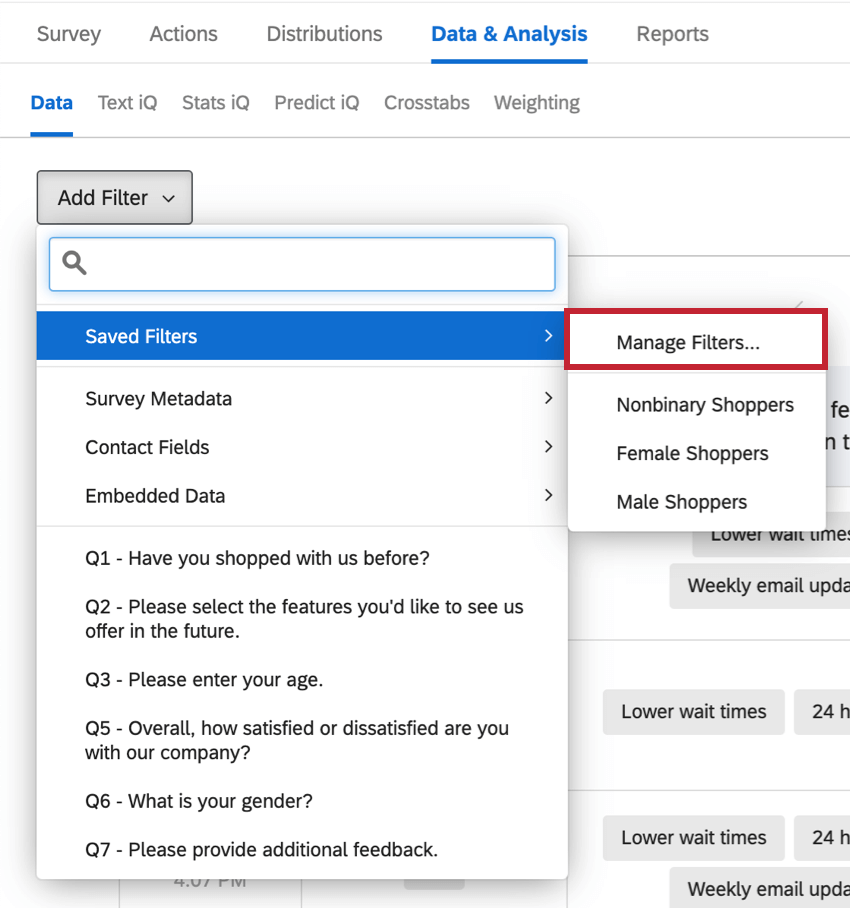
Laden gespeicherter Filter
Klicken Sie auf Filter hinzufügen, wählen Sie Gespeicherte Filter und dann den gewünschten Filter aus, um einen bereits vorhandenen Filter zur Verwendung auszuwählen.
Um einen gespeicherten Filter vorübergehend zu entfernen, klicken Sie auf das Minuszeichen (-) neben dem Filter.
Verwalten gespeicherter Filter
Sie können Ihre Filter verwalten, indem Sie zum Fenster „Filter verwalten“ navigieren. Die folgenden Optionen stehen Ihnen zur Verfügung.
- Wählen Sie Ihre gespeicherten Filter in der Navigationsseitenleiste aus.
- Fügen Sie einen zusätzlichen Filter hinzu, indem Sie im Fenster „Filter verwalten“ auf die Schaltfläche „Neuen erstellen“ klicken.
- Kopieren Sie einen Filter, indem Sie rechts auf das Symbol klicken.
- Löschen Sie einen gespeicherten Filter dauerhaft, indem Sie auf das Löschen-Symbol klicken.
- Suchen Sie nach Filtern unter Verwendung des Suchfelds.
Herunterladen von gefiltertem Inhalt
Sobald Sie oben einen Filter angewendet haben, können Sie nur die gefilterten Daten exportieren (EN). Es sind keine besonderen Schritte erforderlich!
Weitere Anweisungen zum Exportieren Ihrer Daten finden Sie auf der verlinkten Supportseite.
Felder, nach denen Sie filtern können
Es gibt vier Hauptinformationstypen (oder „Felder“), nach denen Sie filtern können: Metadaten der Umfrage, Kontaktfelder, Antworten zu Fragen und eingebettete Daten.
Metadaten der Umfrage
Metadaten der Umfrage werden automatisch erfasst, wenn ein Umfrageteilnehmer eine Umfrage beantwortet. Zu den Feldern der Metadaten der Umfrage gehören folgende:
- Startdatum: Das Datum und die Uhrzeit, an dem/zu der die Umfrage gestartet wurde.
- Enddatum: Das Datum und die Uhrzeit, an dem/zu der die Umfrage beendet wurde.
Tipp: Diese Zeit entspricht der Zeit, zu der der Umfrageteilnehmer das letzte Mal mit der Umfrage interagiert hat. Beachten Sie, dass das Enddatum und das Erfassungsdatum unterschiedlich sein könnten, falls eine Antwort später als unvollständige (EN) Antwort geschlossen wurde.
- Antworttyp: Der Typ der erfassten Antwort (Umfragevorschau (EN), IP-Adresse, Offline-App (EN) etc.).
Tipp: Der Antworttyp der IP-Adresse bedeutet, dass die Antwort über den anonymen Link (EN) erfasst wurde.
- IP-Adresse: Die erfasste IP-Adresse des Browsers des Umfrageteilnehmers.
- Dauer: Die Anzahl der Sekunden, die der Umfrageteilnehmer benötigt hat, um die Umfrage abzuschließen.
- Beendet: Der Umfragestatus des Umfrageteilnehmers (wahr = abgeschlossen, falsch = unvollständig (EN)).
- Erfassungsdatum: Das Datum und die Uhrzeit, an dem/zu der die Umfrage im Datensatz erfasst wurde.
Kontaktfelder
Kontaktfeldinformationen sind nur verfügbar, wenn Sie eine Kontaktliste hochgeladen haben und Ihr Umfrageteilnehmer einen individuellen Link (EN) verwendet hat. Folgende Felder sind hier verfügbar:
- Nachname des Empfängers: Der Nachname des Kontakts, der beim Erstellen Ihrer Kontaktliste im Feld LastName (Nachname) hinzugefügt wurde.
- Vorname des Empfängers: Der Vorname des Kontakts, der beim Erstellen Ihrer Kontaktliste im Feld FirstName (Vorname) hinzugefügt wurde.
- E-Mail-Adresse des Empfängers: Die E-Mail-Adresse des Kontakts, die beim Erstellen Ihrer Kontaktliste im Feld E-Mail hinzugefügt wurde.
- Externe Referenz: Zusätzliche Informationen über den Kontakt, die beim Erstellen Ihrer Kontaktliste im Feld ExternalDataReference (Externe Datenreferenz) hinzugefügt wurden.
- Verteilungskanal: Die Qualtrics-Methode, die Sie zum Verteilen Ihrer Umfrage verwendet haben.
Antworten auf Fragen
In Qualtrics gibt es viele verschiedene Fragetypen, wobei unterschiedliche Fragetypen unterschiedliche Filteroptionen haben. Manche Fragetypen haben nur eine Filteroption (d. h. nur eine Möglichkeit, die Daten darzustellen), aber für andere Fragetypen haben Sie zusätzliche Optionen. Zu den möglichen Optionen gehören folgende:
- Texteingabe: Für Texteingabe-Fragen mit mehreren Formularfeldern (EN) können Sie auswählen, welches Feld Sie anzeigen möchten.

- Antwortmöglichkeiten: Für Fragen mit mehreren Aussagen oder Komponenten (z. B. Matrixtabelle (EN)) können Sie auswählen, nach welcher Aussage gefiltert werden soll.

- NPS®: Für NPS®-Fragen (EN) können Sie die NPS®-Gruppen (Detraktor, Passiver und Promotor, alle für Sie berechnet) oder die tatsächlichen numerischen Werte (0–10), die die Frage den Umfrageteilnehmern anzeigt, anzeigen lassen.
Eingebettete Daten
Bei eingebetteten Daten (EN) handelt es sich um zusätzliche Informationen, die Sie ergänzend zu den Antworten auf die Fragen erfasst haben. Dazu gehören:
- Eingebettete Datenfelder, die im Umfragenverlauf festgelegt sind (EN)
- Manuelle Felder (EN)
- Formeln (EN)
- Gruppierte Felder (EN)
- Text iQ-Themen (EN)
- Text iQ-Sentimentanalyse (EN)
Grundlagen der Bedingungserstellung
Bei der Erstellung einer Filterbedingung geht es darum, zu definieren, wann Daten eines Umfrageteilnehmers in Ihren Bericht aufgenommen werden sollten.
Bedingungen haben drei Teile: das Feld, der Operator und der Operand.
Beispiel: Möglicherweise sind Sie nur daran interessiert, sich Feedback von Kunden anzuschauen, die nicht äußerst zufrieden waren. Ihr Filterfeld wäre Ihre Zufriedenheitsfrage, Ihr Operator wäre „ist nicht“ und Ihr Operand wäre „äußerst zufrieden“.
Feld
Das erste Dropdown-Menü in einer Bedingung bestimmt das Filter Feld (EN) (Metadaten der Metadaten der Umfrage, Fragen oder eingebettete Daten). Die verbleibenden Dropdown-Auswahlmöglichkeiten variieren in Abhängigkeit von dem von Ihnen ausgewählten Feldtyp.
Operator
Das zweite Dropdown-Menü ist der Operator. Operatoren legen fest, in welcher Beziehung das Feld zum letzten Segment der Bedingung steht. Dier verfügbaren Operatoren sind von dem gerade von Ihnen eingestellten Feld abhängig.
Beispiel: Für Texteingabe-Fragen können die Operatoren „Ist“, „Ist nicht“, „Beinhaltet“ und „Beinhaltet nicht“ sein. Eine mögliche Bedingung könnte sein: „Nur Antworten anzeigen, bei denen die E-Mail-Adresse des Empfängers @qualtrics.com beinhaltet“.
„E-Mail-Adresse des Empfängers” ist das Feld und „beinhaltet“ ist der Operator.
Operand
Das letzte Dropdown-Menü ist der Filteroperand. Ein Operand ist der Wert, den Sie isolieren möchten. Nehmen wir an, Sie möchten nach dem Alter Ihres Umfrageteilnehmers filtern. Das Feld ist Alter und die Werte wären 25, 32, 47 etc.
Wenn es sich bei dem Feld um eine Frage handelt oder um eine Dateneingabe mit diskreten möglichen Werten (z. B. Multiple Choice mit einer begrenzten Anzahl möglicher Werte), ist der Operand ein tatsächliches Dropdown-Menü mit allen möglichen Optionen. In diesen Fällen können Sie einen Operand oder mehrere wählen.
Wenn es sich bei dem Feld um eine Frage oder eine Dateneingabe mit einer unbegrenzten Anzahl möglicher Werte (z. B. jeder Typ von Texteingabe-Frage) handelt, ist der Operand ein Texteingabefeld.
Neue Bedingungen und Bedingungssätze
Sie können neue Bedingungen hinzufügen, indem Sie auf das Pluszeichen (+) rechts von der jeweiligen Bedingung klicken. Dadurch wird direkt unterhalb eine neue Bedingung eingefügt. Sie können auch auf Neue Bedingung einfügen klicken, um eine Bedingung an das Ende eines Satzes hinzuzufügen.
Klicken Sie zum Löschen von Bedingungen einfach auf das Minuszeichen (-) rechts neben der jeweiligen Bedingung.
Bedingungssätze
Sie können erkennen, welche Bedingungen im selben Satz sind, indem Sie darauf achten, wie weit die Bedingungen eingerückt sind. Bedingungen innerhalb desselben Satzes sind alle gleich weit eingerückt und befinden sich unterhalb derselben Alle/Beliebige-Kopfzeile.
Sie können neue Bedingungssätze erstellen, indem Sie auf Neuen Bedingungssatz erstellen klicken. Dadurch wird ein neuer Satz hinzugefügt und am Ende des Satzes, indem Sie sich gerade befinden, verschachtelt.
Klicken Sie zum Aufheben der Verschachtelung eines Bedingungssatzes auf das Minuszeichen rechts neben der Satzkopfzeile. Dadurch wird der Satz gelöscht und die Bedingungen werden in den nächsten äußersten Satz verschoben.
„Alle“ oder „Beliebige“
Immer, wenn Sie mehr als eine Bedingung haben, müssen Sie entscheiden, wie die Bedingungen miteinander verbunden werden. Müssen alle Bedingungen erfüllt sein (muss z. B. eine Antwort von einem bestimmten Monat stammen und für einen bestimmten Manager vorgesehen sein, um aufgenommen zu werden)? Oder muss nur eine der Bedingungen wahr sein (dürfen z. B. Daten in den Bericht aufgenommen werden, wenn sie im Nordosten oder im Südosten erfasst wurden)?
Durch die Verknüpfung und verbundene Bedingungen werden als Alle-Bedingungssätze bezeichnet (d. h. „nur Daten anzeigen, für die ALLE diese Bedingungen wahr sind“). Durch die Verknüpfung oder verbundene Bedingungen werden als Beliebige-Bedingungssätze bezeichnet (d. h. „nur Daten anzeigen, für die BELIEBIGE Bedingungen wahr sind“).
Das Fenster „Filter verwalten“ verbindet standardmäßig Bedingungen in einem Alle-Satz. Dies können Sie ändern, indem Sie auf das Dropdown-Menü klicken und Beliebige auswählen.

Verschachteln von Logik
Durch die Verschachtelung von Bedingungssätzen können Sie mehr erweiterte Kriterien erstellen, nach denen Sie Ihre Daten filtern können.
In dem obigen Beispiel ist der äußerste Satz ein Beliebige-Satz. Personen weisen entweder ein Merkmal auf oder ein anderes. Innerhalb dieses Satzes sind zwei Alle-Sätze verschachtelt:
- Personen, die männlich und 25–34 Jahre alt sind
- Personen, die weiblich und 35–44 Jahre alt sind
Dieser Bericht wird nur Antworten von Personen umfassen, die männlich und 25–34 Jahre alt oder weiblich und 35–44 Jahre alt sind.
Beim Verschachteln von Bedingungssätzen ist es wichtig, zu berücksichtigen, ob Ihre äußersten Bedingungen durch „Beliebige“ oder „Alle“ verknüpft sind, bevor Sie Bedingungen und Verschachtelungen hinzufügen.
Grundlegende Verschachtelungsregeln
- Durch Klicken auf Neuen Bedingungssatz einfügen wird ein neuer Satz unter dem Satz, an dem Sie gerade arbeiten, verschachtelt.
- Durch Klicken auf Neue Bedingung einfügen wird eine neue Bedingung auf derselben Ebene hinzugefügt.
- Klicken Sie auf das Minuszeichen (-) neben einer Bedingung, um sie zu entfernen.
- Durch Klicken auf das Minuszeichen (-) rechts neben der Kopfzeile eines Satzes werden die Bedingungen dieses Satzes in den Satz darüber verschoben.
- Um Beliebige/Alle-Kopfzeilen, wie in den obigen Beispielen, direkt übereinander zu verschachteln, löschen Sie die Bedingung direkt unterhalb der Kopfzeile.

- Sie können der oberen Ebene keine Elemente hinzufügen. Sie können die Anordnung von Elementen nicht ändern.